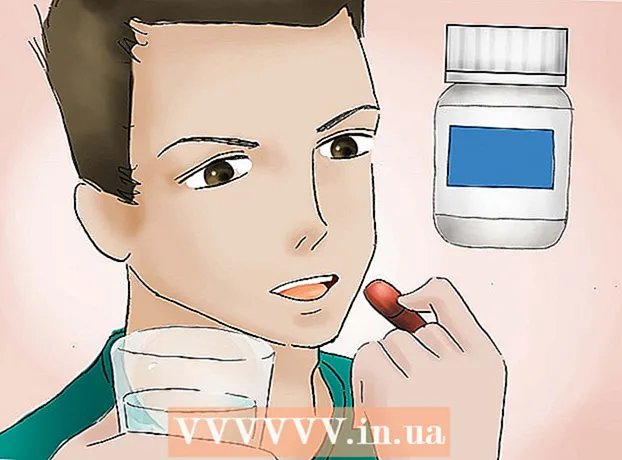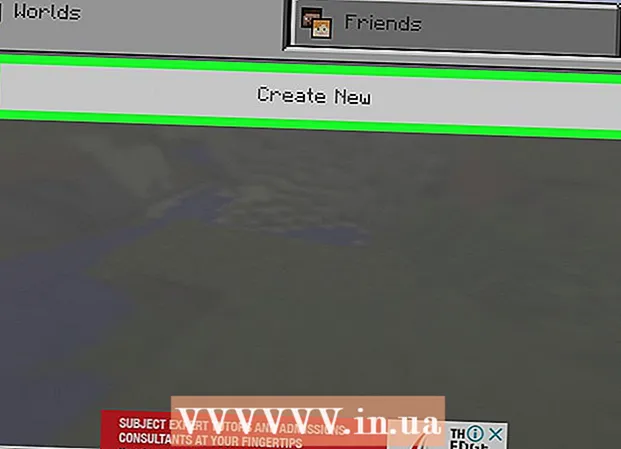Avtor:
Monica Porter
Datum Ustvarjanja:
20 Pohod 2021
Datum Posodobitve:
1 Julij. 2024
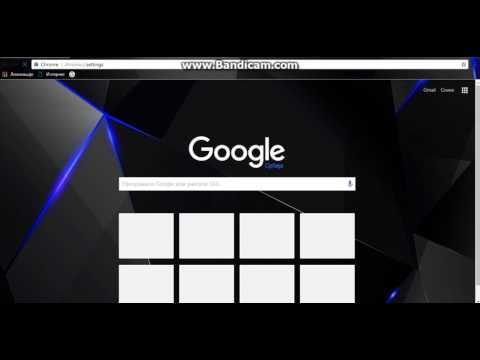
Vsebina
Ta članek vas bo vodil, kako spremenite sliko v ozadju brskalnika Google Chrome. Če uporabljate novejši brskalnik Google Chrome, lahko v meniju Nastavitve na strani Nov zavihek naložite slike ali izberete fotografije iz Googlove knjižnice. Temo za Google Chrome lahko dodate tudi v meniju Nastavitve brskalnika.
Koraki
Metoda 1 od 2: Uporabite stran novega zavihka
Google Chrome. Kliknite ali dvokliknite ikono aplikacije Chrome. Ta ikona je videti kot rdeči, rumeni, zeleni in modri balon.
- Če niste posodobili najnovejše različice Chroma, kliknite ikono ⋮ v zgornjem desnem kotu, nato izberite Pomoč (Pomoč), kliknite O Google Chromu (o Google Chromu), kliknite Nadgradnja (Posodobi) in kliknite Ponovno zaženite (Ponovno zaženi) ob pozivu pred nadaljevanjem.

. Ta ikona je v spodnjem desnem kotu strani. Pojavi se pojavni meni.
Google Chrome. Kliknite ali dvokliknite ikono aplikacije Chrome. Ta ikona je videti kot rdeči, rumeni, zeleni in modri balon.
Kliknite ikono ⋮ v zgornjem desnem kotu okna Chrome. Prikaže se spustni meni.

Kliknite Nastavitve (Settings) v spustnem meniju. Odpre se stran z nastavitvami.
Pomaknite se navzdol in kliknite Teme (Tema). Ta možnost je na vrhu skupine možnosti "Videz".

Izberite temo za ozadje. Brskate po seznamu tem, dokler ne najdete tiste, ki vam je všeč, nato kliknite ime teme, da jo izberete.
Kliknite gumb Dodaj v Chrome (Dodaj v Chrome). Ta modri gumb je na vrhu strani s temo. Izbrana tema bo nameščena v brskalnik; Če izberete temo, se bo vrh okna brskalnika Chrome spremenil in prikazal del te teme.
- Če se zgornji del okna Chrome ne spremeni, kliknite ikono + v zgornjem desnem kotu zavihka, da odprete nov zavihek. Tukaj boste videli izbrano temo.
Nasvet
- Če vam teme v spletni trgovini Chrome niso všeč, lahko ustvarite lastne teme.
Opozorilo
- Če Chrome uporabljate v službenem ali šolskem računalniku, ozadja ali teme morda ne boste mogli spremeniti zaradi omejene administracije.